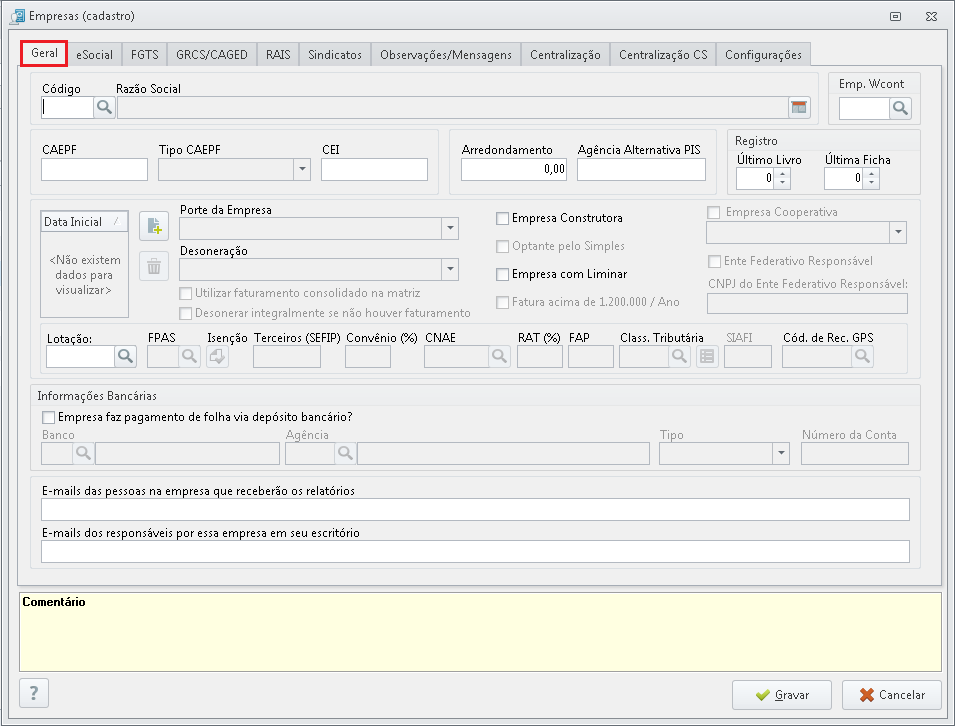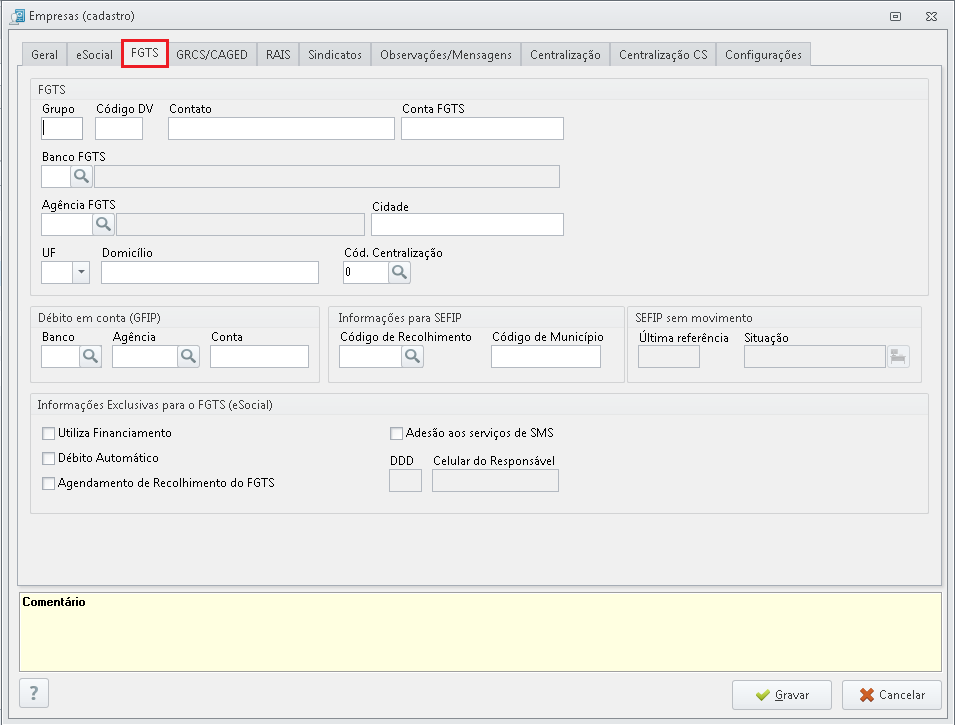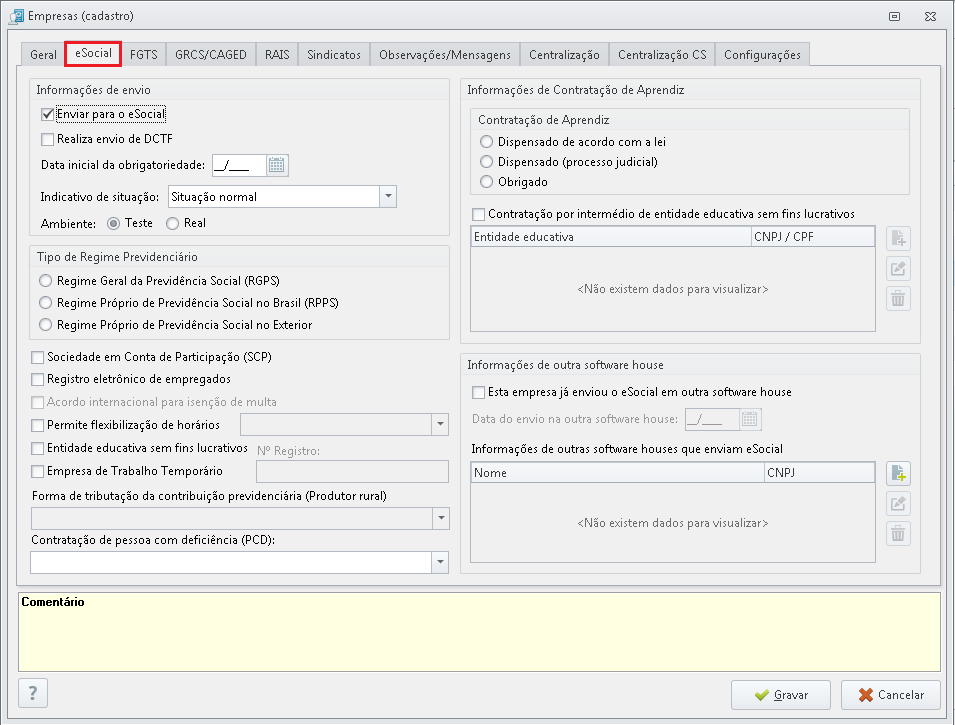eSocial - Novos Campos no Cadastro da Empresa para Atender as Exigências do eSocial
Autor do Artigo: AnaFlavia.sup.pack
Novos Campos no Cadastro da Empresa para Atender as Exigências do eSocial
Este artigo tem como objetivo explicar os campos que foram inseridos no cadastro da Empresa para atender às exigências do eSocial.
Aba "Geral"
- Acesse a aba "Empresa" e clique em "Empresa".
- Será apresentada uma tela com todas as Empresas cadastradas no sistema Departamento Pessoal. Dê um duplo clique na Empresa que deseja configurar.
- "Empresa Construtora": Deverá ser marcada essa opção caso o cadastro seja de uma empresa construtora. Será utilizado no e-Social para informações sobre o cadastro do Empregador.
- "Classificação Tributária": Deverá ser informada a classificação Tributária da empresa. Clicando em , o sistema apresenta a listagem com as classificações disponíveis de acordo com a tabela exigida pelo e-Social. Basta clicar uma vez sobre a Classificação tributária e após em Selecionar.
- "Empresa Cooperativa": Se a empresa for classificada como cooperativa deverá ser informado o tipo de cooperativa.
- "Informações Bancárias" : Caso a empresa trabalhe com débito de FGTS, deverá ser informado o Banco, a Agência, Tipo de conta e o respectivo número da conta corrente da empresa, mas se ela não trabalhar com débito em conta de FGTS, as informações bancárias poderão ficar em branco.
- "Lotação Tributária" : Deverá ser vinculada a lotação tributária referente da empresa. Para preencher a lotação tributária para ser vinculada, deverá acessar "Empresas - Lotação Tributária".
Aba "FGTS"
- Acesse a aba "Empresa" e clique em "Empresa".
- Será apresentada uma tela com todas as Empresas cadastradas no sistema Departamento Pessoal. Dê um duplo clique na Empresa que deseja configurar.
- Na aba FGTS, possuímos o quadro "Informações exclusivas para o FGTS (eSocial)":
- No campo "Débito Automático" deverá ser marcado para o pagamento da guia do FGTS apenas se de fato esse for efetuado por débito automático.
- No campo "Agendamento de recolhimento do FGTS" deverá ser marcado se o recolhimento do FGTS for agendado.
- O usuário deverá marcar o campo "Adesão aos serviços de SMS" caso deseje receber mensagens da Caixa Econômica Federal via SMS, neste caso, deverá informar o número do celular com seu respectivo DDD.
Aba "eSocial"
- Acesse a aba "Empresa" e clique em "Empresa".
- Será apresentada uma tela com todas as Empresas cadastradas no sistema Departamento Pessoal. Dê um duplo clique na Empresa que deseja configurar.
- "Informações de envio": Neste quadro devem ser configuradas as informações de envio para o eSocial, como por exemplo a data de obrigatoriedade.
- Em "Ambiente" marque se a empresa está em ambiente de Teste ou Real. Uma vez marcada ambiente Real não será possível retornar para ambiente de teste.
- "Tipo de Regime Previdenciário": Marque o tipo de regime previdenciário da empresa.
- "Acordo internacional para isenção de multa; permite flexibilização de horários; entidade educativa sem fins lucrativos e empresa de trabalho temporário": Caso a empresa se enquadre em uma das opções informadas, marque a mesma.
- "Contratação de pessoas com deficiência ": Informe a obrigatoriedade ou não da empresa em contratar pessoas com deficiência.
- "Informações de Contratação de Aprendiz": Informe a obrigatoriedade ou não da empresa em contratar Aprendiz e caso a contratação for por intermédio de entidade educativa sem fins lucrativos, adicione as informações da mesma.
- Após informar todas as informações nos campos criados, clique em "Gravar".